AuctionGate | Account management - Як відредагувати співробітника?
Для того щоб редагувати дані, натисніть на кнопку , яка розташована з правого боку запису в таблиці (Малюнок 1, Вказівник 1).
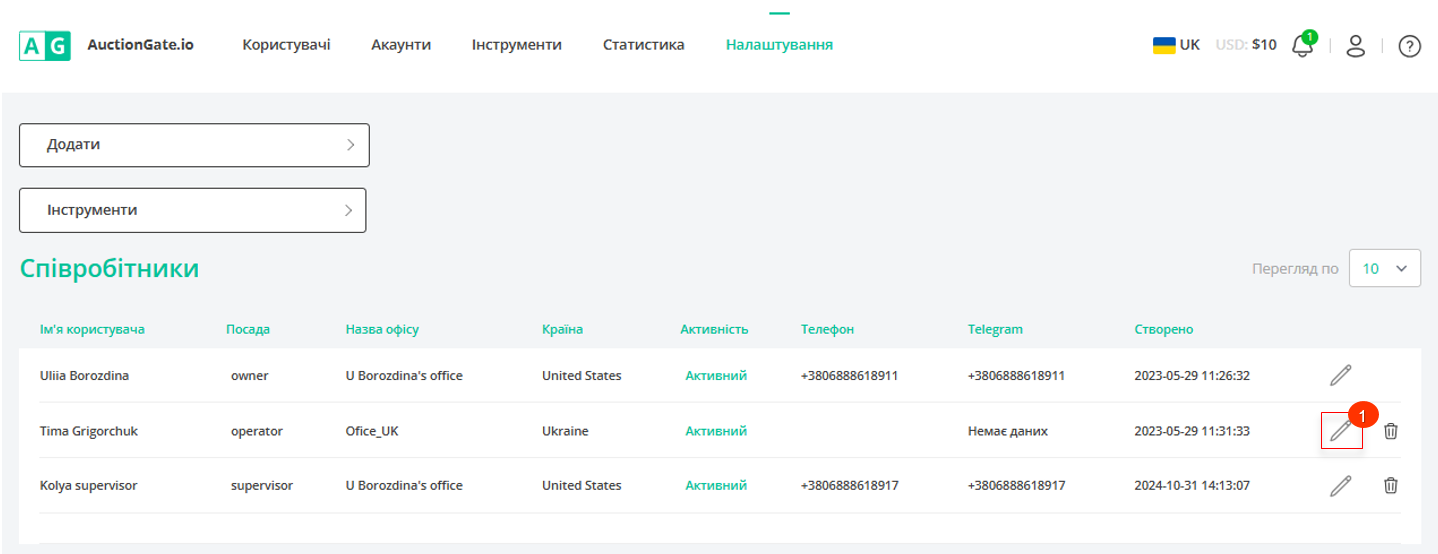
Малюнок 1 - Сторінка сайту "Співробітники"
Після чого відкривається вікно "Редагувати співробітника" (Малюнок 5), де ви можете внести зміни у наступних полях:
Дані для авторизації:
-
"Виберіть статус" - зі списку, що випадає, який відкривається під час натискання на кнопку
, виберіть статус співробітника (Вказівник 1);
Примітка: у разі вибору значення "Неактивний":
-
У співробітника буде відсутня можливість авторизації на сайті;
-
Цього співробітника не можна закріпити за користувачем.
-
"Ім'я" - введіть ім'я співробітника (Вказівник 2);
-
"Прізвище" - введіть прізвище співробітника (Вказівник 3);
-
"Електронна адреса" - введіть електронну адресу співробітника, яку співробітник буде використовувати для авторизації на сайті (Вказівник 4);
-
"Пароль" - введіть пароль, який співробітник буде використовувати для авторизації на сайті (Вказівник 5);
-
"Підтвердити пароль" - введіть пароль ще раз, який був введений у поле вище (Вказівник 6);
-
"Телефон" - введіть номер телефону співробітника у форматі +380*********, який використовується месенджером WhatsApp для відображення контакту в блоках "Документи" розширення AuctionGate (Вказівник 7).
-
"Telegram нікнейм" - введіть нікнейм, який використовується в Telegram для відображення контакту в блоках "Документи" розширення AuctionGate (Вказівник 8).
-
"Виберіть офіс" - із розкриваючогося списку, який відкривається при натисканні на кнопку
, виберіть офіс, де працює співробітник (Вказівник 9).
-
“Виберіть роль” - встановіть позначку
в полі навпроти потрібного значення (Вказівник 10). При виборі, значення:
-
"Оператор" - співробітник бачить тільки облікові записи, за якими він закріплений як співробітник, і облікові записи користувачів, які закріплені за ним.
-
"Супервайзер" - співробітник бачить всіх користувачів і операторів, які закріплені за офісом.
Після внесення змін натисніть на кнопку "Зберегти", у разі скасування кнопка "Скасувати". У результаті виконаних дій до співробітника будуть внесені зміни.
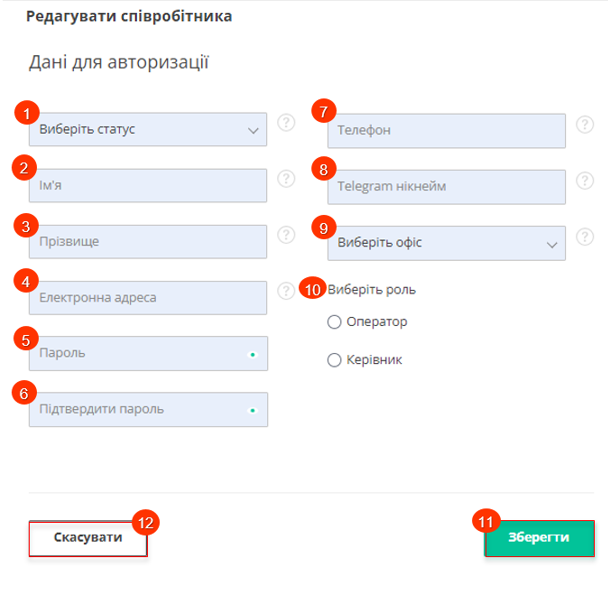
Малюнок 2 - Вікно "Редагувати співробітника"



